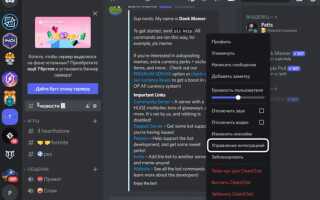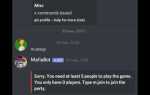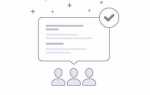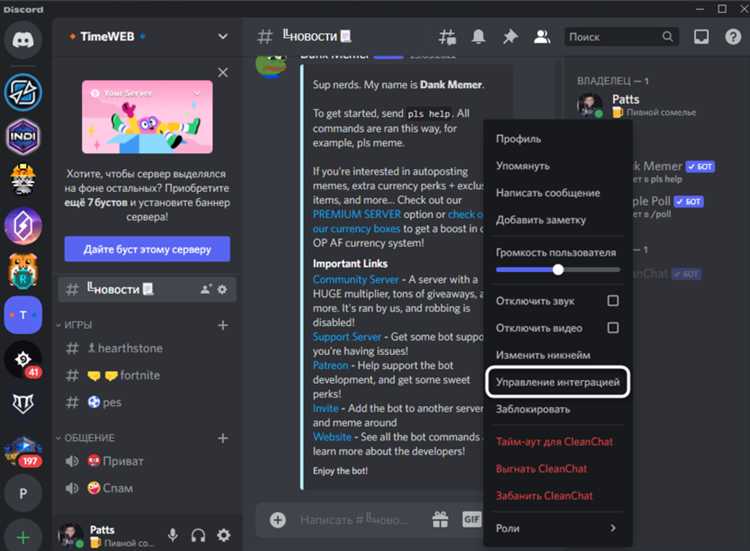
Если ваш Discord-бот перестал отвечать на команды или полностью исчез из сервера, причина может крыться как в технических сбоях, так и в ошибках конфигурации. Прежде всего, необходимо проверить его статус – онлайн ли он, загружен ли код без ошибок, не превышен ли лимит запросов API. Часто проблема возникает из-за банального отключения хостинга или сбоев на стороне сервера, где размещён бот.
Проверьте токен авторизации: если токен был случайно сброшен или изменён, бот потеряет доступ к API Discord. В этом случае необходимо сгенерировать новый токен в Discord Developer Portal и обновить его в коде бота. После этого перезапустите бота, чтобы изменения вступили в силу.
Убедитесь в наличии необходимых разрешений: если бот не отвечает на команды, проверьте, добавлены ли ему нужные права на сервере. Например, для управления сообщениями требуются права Manage Messages, а для подключения к голосовому каналу – Connect и Speak. Без них команды будут игнорироваться, даже если бот технически работает.
Проверьте логи ошибок: большинство фреймворков, таких как discord.js или discord.py, предоставляют подробные сообщения об ошибках при запуске. Если в логах указано, что превышен лимит запросов (HTTP 429), потребуется замедлить обработку команд или внедрить систему очередей.
Если бот использует сторонние API (например, для поиска информации или генерации контента), убедитесь, что эти сервисы работают стабильно и не требуют обновления ключей доступа. Часто сбои происходят именно из-за недоступности внешних источников, а не самого Discord.
Проверьте статус серверов Discord
Нестабильная работа бота может быть напрямую связана с техническими проблемами на стороне Discord. Первое, что следует сделать – посетить официальный сайт мониторинга статуса: discordstatus.com. Здесь отображаются текущие сбои и технические работы на серверах.
Обратите внимание на разделы API и Bot Gateway. Если рядом с ними указаны ошибки или задержки, это может влиять на функциональность вашего бота. Желтый или красный индикатор – прямой сигнал о сбоях, при которых бот может не отвечать на команды или отключаться от сервера.
Не полагайтесь на субъективные ощущения – используйте достоверные данные. Также возможно подписаться на обновления статуса через RSS или Twitter, чтобы получать уведомления о новых инцидентах в реальном времени. Это особенно важно для разработчиков, поддерживающих критичные функции на базе Discord API.
Если проблема действительно на стороне Discord, любые попытки перезапуска бота или изменения кода не дадут результата. Дождитесь восстановления стабильной работы серверов, прежде чем продолжать диагностику или внедрение изменений.
Убедитесь в правильности токена бота
Неверный токен – одна из самых частых причин, по которой бот не запускается или отключается от сервера Discord. Проверьте следующие моменты:
- Перейдите в Discord Developer Portal и выберите нужное приложение.
- В разделе Bot нажмите Reset Token, чтобы сгенерировать новый токен. Старый токен становится недействительным сразу после этого.
- Скопируйте токен полностью. Убедитесь, что в коде или конфигурации нет лишних символов (например, кавычек, пробелов, переносов строки).
Если вы используете переменные окружения, проверьте:
- Файл
.envдействительно загружается (например, черезdotenv.config()в Node.js). - Переменная
process.env.TOKENвозвращает актуальное значение (добавьтеconsole.logдля проверки).
Важно: никогда не публикуйте токен в публичных репозиториях. Скомпрометированный токен позволяет управлять ботом от вашего имени. При утечке немедленно сбросьте его через панель разработчика.
Проверьте настройки прав доступа бота
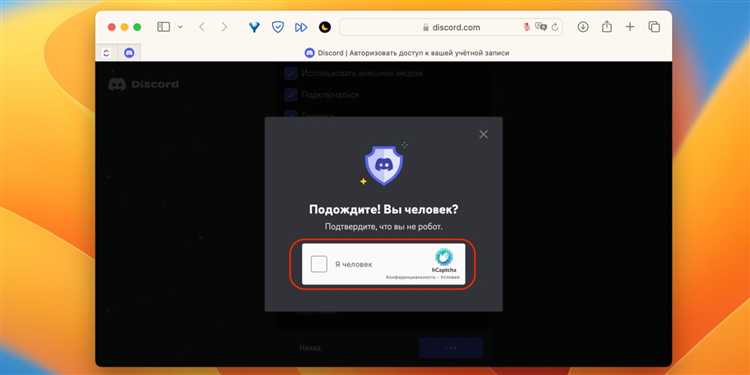
Если бот не отвечает на команды или не выполняет определённые действия, первым делом убедитесь, что у него есть необходимые права. Перейдите в настройки сервера, откройте раздел Роли и выберите роль, назначенную вашему боту.
Убедитесь, что включены следующие разрешения:
Отправка сообщений – без этой опции бот не сможет реагировать в текстовых каналах.
Чтение сообщений – требуется для обработки команд.
Управление сообщениями – необходимо, если бот должен удалять или редактировать сообщения.
Подключение и речь – обязательны для работы в голосовых каналах.
Управление ролями – если бот назначает роли пользователям.
Просмотр журнала аудита – полезно для логирования действий.
Также проверьте, не перекрываются ли разрешения на уровне канала. Откройте настройки конкретного канала и убедитесь, что роль бота не имеет ограничений на отправку сообщений или подключение к голосу.
Если используется ссылка-инвайт для добавления бота, убедитесь, что в ней указаны корректные OAuth2-права. Например, если вы не отметили Send Messages при генерации ссылки, бот не сможет писать в чат даже с нужными ролями.
Перезапустите бота и сервер
Если бот перестал отвечать или ведёт себя нестабильно, первым шагом должно стать его перезапускание. Завершите текущий процесс с ботом через диспетчер задач (Windows) или команду kill/pkill в Linux. Убедитесь, что при повторном запуске не возникает ошибок в консоли. Внимательно проверьте логи – наличие исключений может указывать на проблемы с зависимостями или конфликтами библиотек.
Если бот размещён на внешнем сервере (VPS, облачный хостинг), выполните перезагрузку сервиса через систему управления процессами, например systemctl restart your-bot.service или сессии в pm2/screen. После рестарта убедитесь, что порт, на котором работает бот, свободен и не занят другим процессом.
Не забывайте перезапускать и сам сервер, особенно если бот работает в нестабильной среде или долго не обновлялся. Команда reboot в терминале Linux или перезагрузка через интерфейс панели управления поможет сбросить системные кеши и устранить зависшие процессы. После перезагрузки проверьте активность бота, статус его подключения к Discord API и корректную инициализацию команд.
Проверьте логи ошибок бота
Откройте лог-файл или консоль, где запускается бот. Если вы используете Node.js, по умолчанию все ошибки отображаются в терминале. Для Python-бота на библиотеке discord.py обратите внимание на трассировку исключений (Traceback). Найдите строки, содержащие `ERROR` или `Exception` – они указывают на источник проблемы.
Если бот развернут на хостинге (Heroku, VDS, Railway), используйте встроенные команды для просмотра логов. На Heroku выполните heroku logs --tail. При использовании Docker – docker logs <container_id>.
Частые ошибки включают: недоступный токен авторизации (ошибка 401), отсутствие прав у бота (403), превышение лимита запросов (429). При ошибке подключения к Discord API проверьте наличие интернет-соединения и актуальность используемой библиотеки.
Если в логах указано, что не найден файл конфигурации, проверьте пути и переменные окружения. Ошибка импорта указывает на отсутствующий или некорректно установленный модуль – переустановите зависимости с помощью npm install или pip install -r requirements.txt.
Обновите версию библиотеки для бота
- Откройте файл
requirements.txtилиpyproject.tomlи проверьте указанную версию библиотеки. - Сравните её с последней версией на PyPI или в репозитории на GitHub.
- Если версия устарела, обновите библиотеку командой:
pip install -U discord.py– для оригинальной библиотекиpip install -U py-cord– если используете форк
- После обновления перезапустите бота и проверьте работоспособность ключевых функций (команды, реакции на события, автоответы).
- Если используются дополнительные зависимости (например,
aiohttp,websockets), удостоверьтесь, что они тоже обновлены.
Несовместимость с актуальным Discord API часто возникает после изменений в протоколе. Только последняя версия библиотеки гарантирует корректную обработку событий, поддержку slash-команд и стабильное подключение к шлюзу Discord.
Проверьте ограничения API и квоты
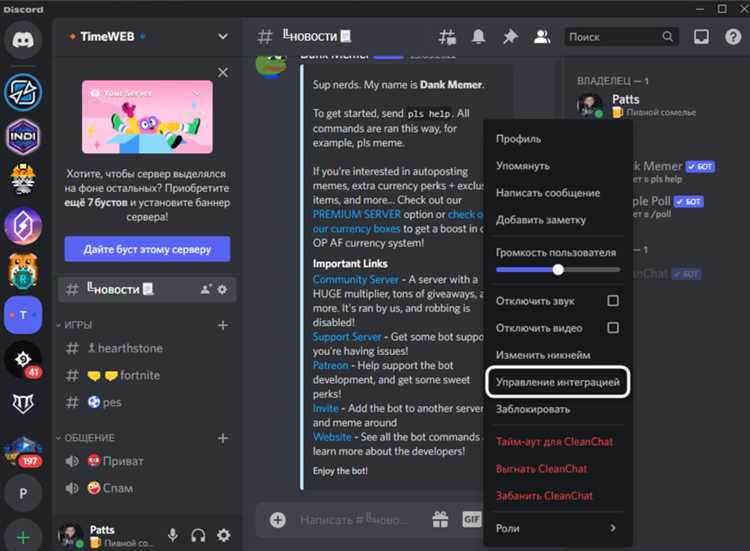
Discord накладывает строгие лимиты на количество запросов к API. Превышение этих лимитов приводит к временной блокировке отправки запросов ботом. Каждый endpoint имеет собственное ограничение, например, на отправку сообщений – 5 запросов в секунду на канал.
Для мониторинга лимитов используйте заголовки HTTP-ответов: X-RateLimit-Limit, X-RateLimit-Remaining, X-RateLimit-Reset. Эти значения позволяют точно определить, когда нужно приостановить активность бота, чтобы избежать блокировки.
Если бот активно работает с несколькими гильдиями, важно реализовать очереди запросов и распределение нагрузки. Используйте библиотечные решения с поддержкой rate limit-менеджмента, например, встроенные механизмы в discord.js или discord.py.
Также проверьте ограничения сторонних API, если бот использует их в функционале. Некоторые сервисы (например, OpenWeather, YouTube API) имеют собственные квоты и ограничения, нарушение которых может блокировать часть функционала бота.
Для стабильной работы настрой логирование ошибок, особенно 429 (Too Many Requests). Это поможет оперативно выявлять превышение лимитов и корректировать логику отправки запросов.
Обратитесь в поддержку Discord для помощи
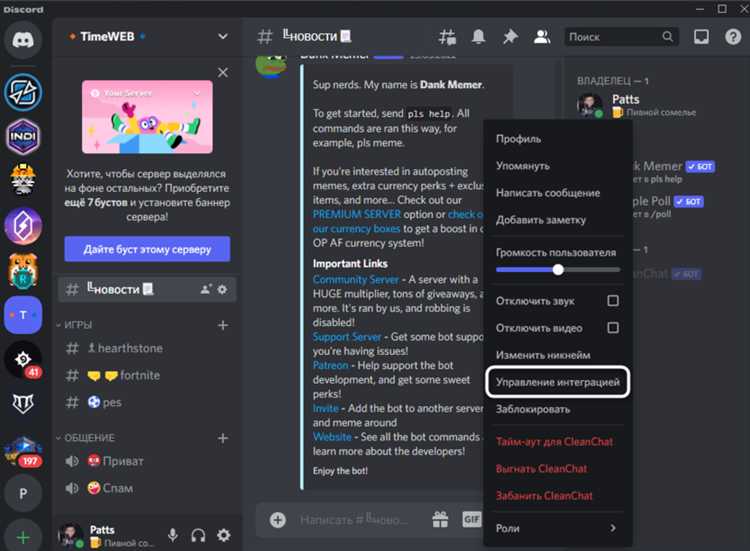
Если вы исключили все возможные причины неполадок со своей стороны – правильные права, стабильное соединение, актуальная версия бота – но проблема не решается, стоит обратиться в официальную поддержку Discord.
Перейдите на https://support.discord.com/hc/ru/requests/new и выберите категорию «Помощь с API и ботами». В форме обязательно укажите:
1. ID сервера и бота – без них сотрудники поддержки не смогут проверить логи запросов.
2. Временные метки последнего сбоя (в формате UTC), чтобы сузить область поиска в журналах событий.
3. Подробное описание ошибки – какие действия выполнялись, какие события (например, interactionCreate или messageCreate) не сработали, есть ли HTTP-ответы с кодами 401, 403 или 429.
4. Прикрепите логи или фрагменты кода, если уверены, что бот ведёт себя корректно со своей стороны.
Ожидание ответа обычно занимает от 1 до 3 рабочих дней. Ответ поступит на почту, указанную в вашем Discord-аккаунте. Повторные обращения по тому же вопросу замедляют обработку – дождитесь первичного ответа.